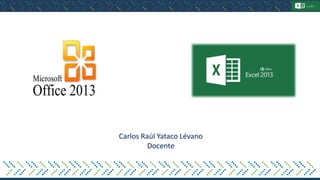
Microsoft excel 2013
- 1. Carlos Raúl Yataco Lévano Docente
- 2. Es un software que se utiliza para realizar operaciones de tipo matemático, estadístico, financiero, contables, etc. Excel esta compuesto básicamente en tres partes: Hoja de cálculo electrónica. Gráficos estadísticos. Base de datos ¿Qué es Microsoft Excel?
- 3. Versiones de Microsoft Excel • Microsoft Office 95 • Microsoft Office 97 • Microsoft Office 2000 • Microsoft Office XP • Microsoft Office 2003 • Microsoft Office 2007 • Microsoft Office 2010 • Microsoft Office 2013 • Microsoft Office 2016 • Microsoft Office Mobile
- 4. 1. Hacer clic en el botón de Windows que se encuentra en la barra de tareas. 2. Hacer clic en Todos los Programas. Se mostrará la lista de los programas que tiene instalados en su computadora. 3. Hacer clic en Microsoft Office 2013 y del submenú que le aparecerá, haga clic en Excel 2013 para abrir el programa. Como iniciar Excel 2013-primera forma clic
- 5. Como iniciar Excel 2013-segunda forma 1. Apretamos la tecla Windows + R para abrir la ventana Ejecutar 2. En la ventana ejecutar escribiremos la palabra: Excel 3. Damos Clic en Aceptar o presionamos Enter y nuestra hoja de Excel se abrirá.
- 6. Como iniciar Excel 2013-tercera forma Doble clic al icono de Excel ubicado en el escritorio
- 8. 1.- La cinta de opciones 2.- Las fichas de Trabajo 3.- Los grupos de opciones 4.- Los comandos 5.- Los cuadros de dialogo 6.- La barra rápida 7.- La barra de aumento 8.- Columnas 9.- Filas 10.- Etiquetas o Pestañas
- 9. 1. Columnas : encabezadas por una letra en orden alfabético desde la A hasta XFD (tiene 16,384 columnas rotuladas). 2. Filas : encabezadas por un número desde 1 hasta 1’048,576 3. Celdas : Intersección de una fila y una columna, se les denomina con la letra de la columna y el número de la fila. Ejm: A3, C6, etc. 4. Etiqueta : Por defecto un libro de Excel tiene tres hojas de trabajo, pero se pueden colocar n hojas en un libro. 5. Dirección de celda: Nos indica la celda activa 5 32 4 1 Descripción de un Hoja de Cálculo
- 10. Una hoja de calculo en Excel consta de 16,384 columnas y 1,048,576 filas. La ventana solo despliega una parte de la hoja de cálculo por lo que es importante conocer como desplazarse o moverse a través de ella. Como desplazarse en una hoja de cálculo
- 11. Libro Hoja Página Es el archivo que se genera al guardarlo y esta compuesto por un conjunto de hojas. Cada libro de trabajo cuenta inicialmente con tres hojas de cálculo, y cada una de ellas esta compuesta por planillas o páginas. La página esta formada por celdas y estas son el área de trabajo de la hoja de cálculo donde se insertan los diferentes tipos de datos.
- 12. Para insertar una hoja de cálculo da clic en la pestaña Inicio, despliega el comando Insertar o también Mayús+F11 O bien, presiona el botón Insertar hoja de cálculo que se encuentra enseguida de las hojas iniciales. Agregar, renombrar y eliminar hojas Agregar
- 13. Para cambiare el nombre de una hoja se da doble clic en el nombre inicial y se escribe el nuevo nombre. O bien, se selecciona la hoja se presiona botón derecho del ratón (anti click) y elige la opción cambiar nombre y listo. Renombrar
- 14. Para eliminar una hoja de cálculo da clic en la pestaña Inicio, despliega el comando Eliminar y elige la opción Eliminar hoja. O bien, se selecciona la hoja se da clic derecho y elige la opción eliminar del menú contextual. Eliminar hojas
- 15. Para desplazarse entre las hojas sólo basta visualizarla y dar clic en la pestaña o solapa correspondiente. Cuándo el número de hojas insertadas repasa el área de visibilidad se utilizan los botones de desplazamiento hasta llegar a la hoja deseada. Desplazamiento entre las hojas del libro ClicDesplazarse
- 16. CURSORES DE CELDA Sirve para seleccionar. Copia el contenido de la celda Mueve el contenido de la celda.
- 17. FORMATO DE CELDAS Clic derecho en la celda; se desprende las opciones: número, alineación, fuente, relleno y proteger
- 18. Permite elegir el número de cifras decimales. Presenta los diferentes formatos que podemos aplicar a las celdas. Permite seleccionar como van a aparecer los números negativos. Se merca para que cada tres cifras los números aparezcan separados por un punto. NUMERO
- 19. Distintos tipos de categorías que modifican a los números Ejemplos de monedas MONEDA
- 20. Aquí se puede decidir en que posición se quiere que este el texto Haciendo clic y arrastrando permite cambiar la orientación del texto ALINEACIÓN
- 21. Tipos de líneas Cómo quedarían las celdas Borde BORDE
- 22. Relleno RELLENO
- 24. INICIO
- 25. INSERTAR
- 26. DISEÑO DE PAGINA
- 27. FORMULAS
- 28. DATOS
- 29. REVISAR
- 30. VISTA
- 31. NITRO PRO 10
- 32. • Es una ecuación (1) que efectúa cálculos con los DATOS (valores) de la hoja de cálculo. • Toda formula debe comenzar (2) por el signo igual (=). • Las fórmulas pueden hacer referencia a otras celdas (3) en la misma hoja de cálculo (20, 10 y 5), o a celdas en otras hojas de cálculo del mismo libro o celdas en otras hojas de otros libros. 3 1 2 ¿Qué es una Fórmula?
- 33. Especifican el tipo de cálculo que se desea realizar con los elementos de una fórmula. Microsoft Excel incluye cuatro tipos diferentes de operadores de cálculo: aritmético, texto y relacionales. Operador Aritmético Operación + (signo más) Suma – (signo menos) Resta * (asterisco) Multiplicación / (slash) División % (signo de porcentaje) Porcentaje ^ (acento circunflejo) Exponenciación () (paréntesis) Agrupación Operadores de Cálculo
- 34. Excel calcula la fórmula de izquierda a derecha, según el orden específico de cada operador de la fórmula. Para ello, utiliza la precedencia de las operaciones y los paréntesis. Operador Descripción : (dos puntos) (un solo espacio) ; (punto y coma) Operadores de referencia – Negación (como en –1) % Porcentaje ^ Exponenciación * y / Multiplicación y división + y - Suma y resta & Conecta dos cadenas de texto (concatenación) = < > <= >= <> Comparación Orden de las Operaciones en las Fórmulas
- 35. • Identifica una celda o un rango de celdas en una hoja de cálculo e indica Excel en qué celdas debe buscar los valores o los datos que desea utilizar en una fórmula 1 • Las referencias permiten utilizar datos de distintas partes de una hoja de cálculo en una fórmula. 2 • Puede hacerse referencia a las celdas de otras hojas en el mismo libro y a otros libros 3 Referencia de Celdas
- 36. Una referencia relativa en una fórmula, como A1, se basa en la posición relativa de la celda que contiene la fórmula y de la celda a la que hace referencia. Si cambia la posición de la celda que contiene la fórmula, se cambia la referencia. Si se copia la fórmula en filas o columnas, la referencia se ajusta automáticamente. Por ejemplo, si copia una referencia relativa de la celda B2 a la celda B3, se ajusta automáticamente de =A1 a =A2. Referencia Relativa
- 37. Una referencia de celda absoluta en una fórmula, como $A$1, siempre hace referencia a una celda en una ubicación específica. Si cambia la posición de la celda que contiene la fórmula, la referencia absoluta permanece invariable. Si se copia la fórmula en filas o columnas, la referencia absoluta no se ajusta. Por ejemplo, si copia una referencia absoluta de la celda B2 a la celda B3, permanece invariable en ambas celdas =$A$1. Referencia Absoluta
- 38. Una referencia mixta tiene una columna absoluta y una fila relativa, o una fila absoluta y una columna relativa. Una referencia de columna absoluta adopta la forma $A1, $B1, etc. Una referencia de fila absoluta adopta la forma A$1, B$1, etc. Si cambia la posición de la celda que contiene la fórmula, se cambia la referencia relativa y la referencia absoluta permanece invariable. Si se copia la fórmula en filas o columnas, la referencia relativa se ajusta automáticamente y la referencia absoluta no se ajusta. Por ejemplo, si se copia una referencia mixta de la celda A2 a B3, se ajusta de =A$1 a =B$1. Referencia Mixta
- 39. Errores • #¡DIV/0!:intentamos dividir un número entre cero • #¡REF!: una referencia de celda no es válida • #¡VALOR!:se utiliza un tipo de argumento incorrecto • #¡N/A!:un valor no está disponible para una función o una fórmula • #¡NUM!:se escriben valores numéricos no válidos en una fórmula o en una función • #¿NOMBRE?:Excel no reconoce el texto de la fórmula • #####:no es un mensaje de error. Se muestra cuando el ancho de columna no es suficiente o cuando se utiliza una fecha o una hora negativa.
